Come ruotare lo schermo del PC
Vuoi leggere in maniera più comoda i documenti e le pagine Web sul piccolo schermo del tuo notebook? Vuoi far impazzire un tuo amico che non è molto avvezzo al mondo dei computer facendogli uno scherzetto simpatico e originale? Allora il miglior consiglio che mi sento di darti è quello di provare a ruotare lo schermo del PC.
Probabilmente non ne eri a conoscenza, ma devi sapere che i PC basati su Windows integrano una funzionalità apposita grazie alla quale è appunto possibile ruotare lo schermo, anche girando “fisicamente” il dispositivo, in maniera per certi versi simile a quanto è possibile fare con smartphone e tablet. La stessa cosa può essere eseguita su Mac e sui computer con Ubuntu. In tutti i casi, è molto semplice, non temere.
Allora? Si può sapere che ci fai ancora lì impalato? Posizionati bello comodo dinanzi il computer e inizia a concentrarti sulla lettura di quanto di seguito riportato. Sono sicuro che alla fine potrai dirti ben felice e soddisfatto e che sarai anche pronto ad affermare che in realtà era un vero e proprio gioco da ragazzi. Che ne dici, scommettiamo?
Indice
- Come ruotare lo schermo del PC: Windows
- Come ruotare lo schermo del PC: Mac
- Come ruotare lo schermo del PC: Ubuntu
Come ruotare lo schermo del PC: Windows
Come ti dicevo in apertura, ruotare lo schermo del PC è cosa fattibilissima grazie all'uso delle funzionalità ad hoc incluse in Windows. La procedura da attuare, però, cambia a seconda della versione del sistema operativo usata. Qui di seguito trovi spiegato tutto in dettaglio.
Ruotare lo schermo del PC Windows 11
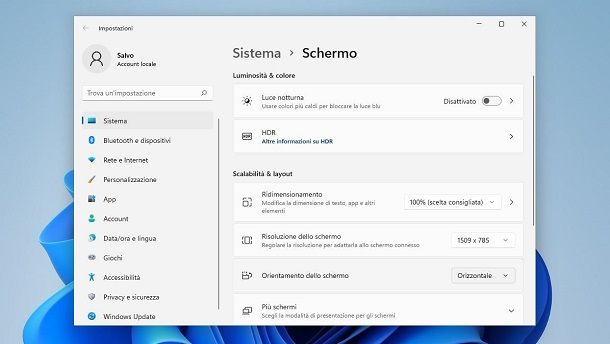
Se sei interessato a ruotare lo schermo del PC Windows 11, provvedi in primo luogo a fare clic destro con il mouse o con il trackpad in qualsiasi punto del desktop in cui non ci sono icone, dopodiché seleziona la voce Impostazioni schermo dal menu contestuale, in modo da accedere alla sezione Schermo della finestra delle Impostazioni del sistema operativo.
A questo punto, individua la sezione Scalabilità & layout situata a destra, poi la dicitura Orientamento dello schermo e serviti del menu a tendina apposito per determinare l'orientamento che preferisci tra: Orizzontale (è l'orientamento predefinito), Verticale, Orizzontale capovolto oppure Verticale capovolto.
Una volta fatta la tua scelta, le modifiche saranno applicate automaticamente, ma per poterle mantenere dovrai cliccare sul tasto Mantieni modifiche. Se ci ripensi e vuoi annullare i cambiamenti, invece, premi sul bottone Ripristina.
Ruotare lo schermo del PC Windows 10
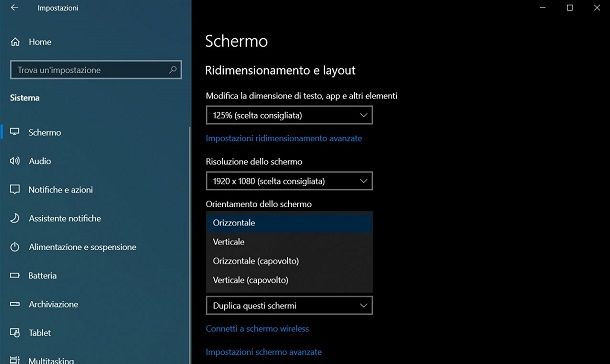
Ciò che vuoi fare è poter ruotare lo schermo del PC Windows 10? In tal caso, fai clic destro con il mouse o con il trackpad in un qualsiasi punto del desktop senza icone e scegli la voce Impostazioni schermo dal menu contestuale.
Nella nuova finestra che a questo punto ti viene mostrata, individua la sezione Ridimensionamento e layout situata a destra, quindi la dicitura Orientamento dello schermo e premi sul relativo menu a tendina per impostare una tra le seguenti opzioni: Orizzontale (è l'orientamento predefinito), Verticale, Orizzontale (capovolto) oppure Verticale (capovolto).
Dopo aver selezionato una determinata opzione, premi sul tasto Mantieni modifiche per confermare e applicare i cambiamenti. Qualora ci ripensassi e volessi annullare le modifiche, invece, ti basterà premere sul tasto Ripristina.
Ruotare lo schermo del PC Windows 8
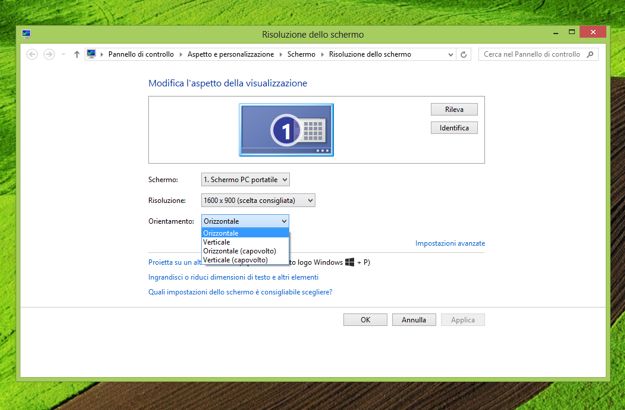
Per ruotare lo schermo del PC Windows 8, devi innanzitutto fare clic destro con il mouse o con il trackpad in un punto del desktop senza icona e scegliere la voce Risoluzione dello schermo dal menu contestuale mostrato.
Nella finestra che vedi comparire, espandi il menu a tendina Orientamento e seleziona una delle seguenti opzioni: Orizzontale (è l'orientamento predefinito), Verticale, Orizzontale (capovolto) oppure Verticale (capovolto).
Dopo aver fatto la tua scelta, premi sul tasto Applica e su quello OK per mantenere le modifiche apportate. Se invece ci ripensi, premi sul pulsante per ripristinare l'orientamento precedente.
Se poi quello che stai usando è un tablet o un dispositivo ibrido, per ruotare lo schermo ti basta, molto banalmente, ruotare il dispositivo in orizzontale e in verticale. Procedendo in tal modo, l'orientamento del desktop verrà adattato automaticamente alla posizione del dispositivo.
A seconda di quelle che sono le tue esigenze, puoi altresì bloccare o sbloccare la summenzionata funzionalità in maniera istantanea, servendoti della combinazione di tasti Win+O. In alternativa, richiama la Charms Bar posizionando il puntatore (o il dito) nell'angolo alto o basso a destra dello schermo, recati nella sezione Impostazioni, seleziona la voce Luminosità e attiva oppure disattiva la rotazione automatica del desktop usando l'icona dello schermo annessa al menu che compare.
Ruotare lo schermo del PC Windows 7
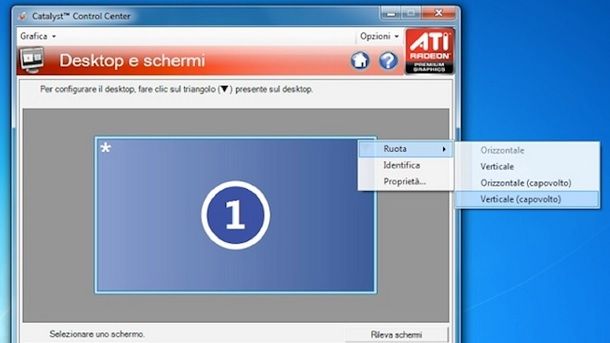
Per ruotare lo schermo del PC Windows 7, è sempre possibile intervenire sulle impostazioni relative alla risoluzione dello schermo, come ti ho già spiegato nel capitolo relativo a Windows 8, oppure mediante il pannello di configurazione della scheda video.
Nel secondo caso, recati sul desktop, fai clic destro con il mouse o con il trackpad in un punto in cui non ci sono icone e seleziona la voce Catalyst(TM) Control Center (se il tuo computer monta una scheda video ATI) oppure la voce NVIDIA Control Panel (se il tuo computer monta una scheda video NVIDIA) dal menu contestuale mostrato.
Nella finestra che adesso visualizzi, individua la sezione dedicata a desktop e schermi e accedi a quest'ultima per determinare l'orientamento. Ad esempio, nel pannello di configurazione ATI c'è l'icona del monitor con sopra una freccia e facendoci clic sopra è possibile accedere a un menu tramite cui poter ruotare lo schermo e identificare i monitor collegati al computer, oltre che accedere alle loro proprietà.
Per ruotare lo schermo del PC devi quindi selezionare la voce relativa alla rotazione e scegliere una delle opzioni disponibili tra orizzontale (è l'orientamento predefinito), verticale, orizzontale capovolto o verticale capovolto.
A modifiche attuate, clicca sui pulsanti Applica e OK per salvare i cambiamenti e per chiudere il pannello di configurazione della GPU.
Ruotare lo schermo del PC con la tastiera

Se sei amante delle scorciatoie da tastiera, sono ben felice di comunicarti che puoi anche ruotare lo schermo del PC con la tastiera, appunto. Esistono, infatti, delle speciali combinazioni di tasti, identiche per tutte le versioni di Windows (incluse quelle ancora più datate, quindi valide anche per, ad esempio, ruotare lo schermo del PC Windows XP), grazie alle quali puoi girare in tutte le direzioni il desktop senza dover necessariamente metter mano alle impostazioni del sistema.
Mi chiedi quali sono queste shortcut? Semplice: quelle che trovi indicate qui di seguito. Funzionano con qualsiasi marca di tastiera e con qualsiasi layout.
- Ctrl+Alt+Freccia su: consente di per ruotare lo schermo del PC in orizzontale a 0 °(vale a dire l'orientamento predefinito).
- Ctrl+Alt+Freccia destra: consente di ruotare lo schermo del PC in verticale a 90°.
- Ctrl+Alt+Freccia giù: consente di per ruotare lo schermo in modalità orizzontale capovolta a 180°.
- Ctrl+Alt+Freccia sinistra: consente di ruotare lo schermo in modalità verticale capovolta a 270°.
Come ruotare lo schermo del PC: Mac
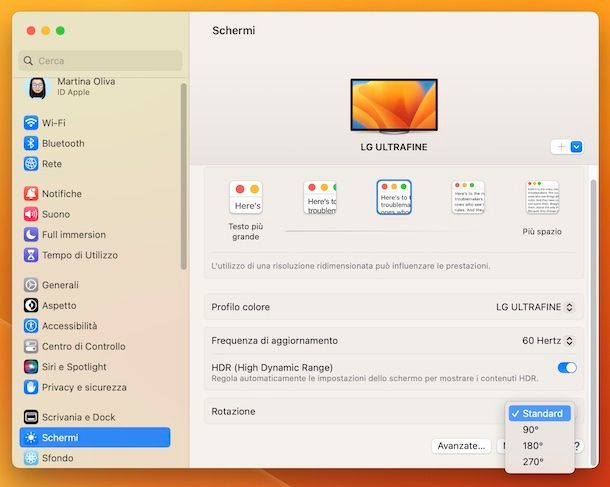
Utilizzi un Mac? Anche in tal caso, è possibile ruotare lo schermo del computer e anche in questo caso è tutto piuttosto semplice.
Per riuscirci, clicca sull'icona di Impostazioni di Sistema/Preferenze di Sistema (quella a forma di ruota d'ingranaggio) che trovi sulla barra Dock e, tenendo premuta la combinazione di tasti cmd+alt (se stai adoperando un monitor esterno non è necessario), seleziona la voce Schermi/Schermo nella finestra che si apre sulla scrivania.
A questo punto, tramite il menu a tendina Rotazione, seleziona l'orientamento che vuoi assegnare allo schermo del tuo Mac, scegliendo tra: Standard (è l'impostazione predefinita, consente di girare lo schermo in orizzontale), 90°, 180° oppure 270°.
Dopo aver fatto la tua scelta, clicca sul bottone Conferma per confermare, mentre nel caso in cui dovessi ripensarci ti basterà cliccare sul tasto Ripristina.
Come ruotare lo schermo del PC: Ubuntu
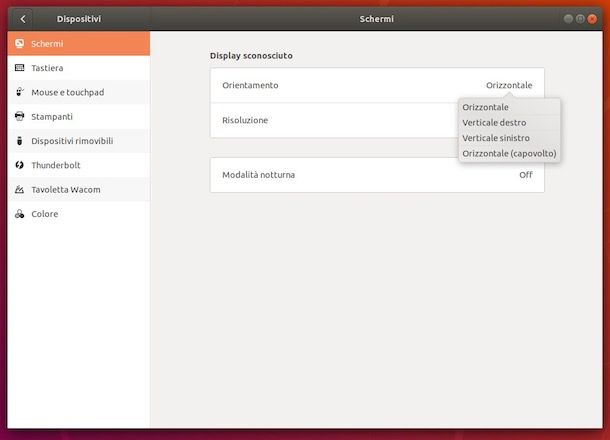
Anche se stai impiegando Ubuntu puoi ruotare lo schermo del PC e anche in questo caso si tratta di un'operazione abbastanza semplice da eseguire.
Per riuscirci, fai innanzitutto clic sull'icona delle Impostazioni (quella con la ruota d'ingranaggio) che trovi sulla barra Dock e, nella finestra che vedi comparire, clicca sulla voce Dispositivi collocata a sinistra.
A questo punto, verifica che sulla sinistra risulti selezionata la voce Schermi (in caso contrario provvedi tu), dopodiché clicca sulla voce Orientamento posta a destra e seleziona l'opzione che preferisci dal menu che si apre.
A seconda di quelle che sono le tue esigenze puoi scegliere tra: Orizzontale (è l'impostazione predefinita), Verticale destro, Verticale sinistro oppure Orizzontale (capovolto).
Una volta fatta la tua scelta, per confermare e applicare le modifiche apportate fai clic sul bottone Applica che sta in alto a destra ed è fatta.

Autore
Salvatore Aranzulla
Salvatore Aranzulla è il blogger e divulgatore informatico più letto in Italia. Noto per aver scoperto delle vulnerabilità nei siti di Google e Microsoft. Collabora con riviste di informatica e cura la rubrica tecnologica del quotidiano Il Messaggero. È il fondatore di Aranzulla.it, uno dei trenta siti più visitati d'Italia, nel quale risponde con semplicità a migliaia di dubbi di tipo informatico. Ha pubblicato per Mondadori e Mondadori Informatica.






